电脑右下角的小喇叭不见了,要这么找回!
电脑右下角的小喇叭不见了怎么办?
为了方便调节电脑的声音大小或静音,电脑右下角通常会有一个小喇叭图标,也就是音量图标。点击音量图标,就可以打开电脑声音设置,看到当前的音量百分比;如果想要更多的声音选项,可以右键点击“声音控制面板”,就可以进入更详细的声音设置界面。然而,有时候我们会发现它不见了!那,电脑右下角的小喇叭不见了怎么办呢?
“小喇叭”消失的原因与解决办法
音量图标被隐藏了。电脑右下角的小喇叭不见了,有时候是因为,误操作或者为了节省任务栏的空间,一将些不常用的电脑图标会被隐藏在了一个小箭头(显示隐藏图标)里。
我们可以点击任务栏右下角的小箭头,看看音量图标是否在里面。如果在,你可以将它拖出来,固定在任务栏上。
![]()
音量图标被关闭了。有时候,由于误操作或其他原因,音量图标可能被关闭了,那关闭导致的电脑小喇叭不见了怎么办找回呢?
可以在“设置”-“个性化”-“任务栏”-“选择哪些图标显示在任务栏上”中,找到音量图标,将它打开。
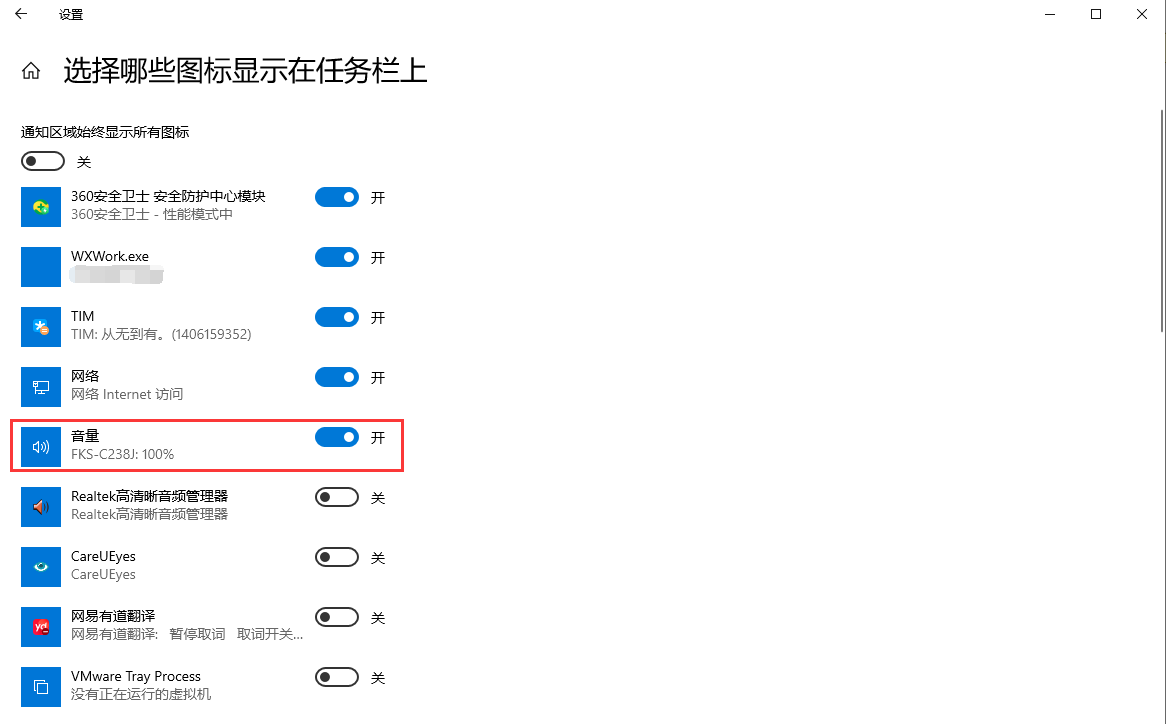
音频服务出现问题了。有时候,由于系统更新或其他原因,音频服务可能出现问题,导致音量图标不显示,那该怎样恢复电脑右下角的小喇叭?
可以在“设置”-“系统”-“声音”-“声音控制面板”中,找到你的音频设备,选择“启用”或“禁用”。或者你可以在“设置”-“更新和安全”-“疑难解答”-“其它疑难解答”中,找到“播放音频”,点击“运行疑难解答器”,按照提示修复问题。
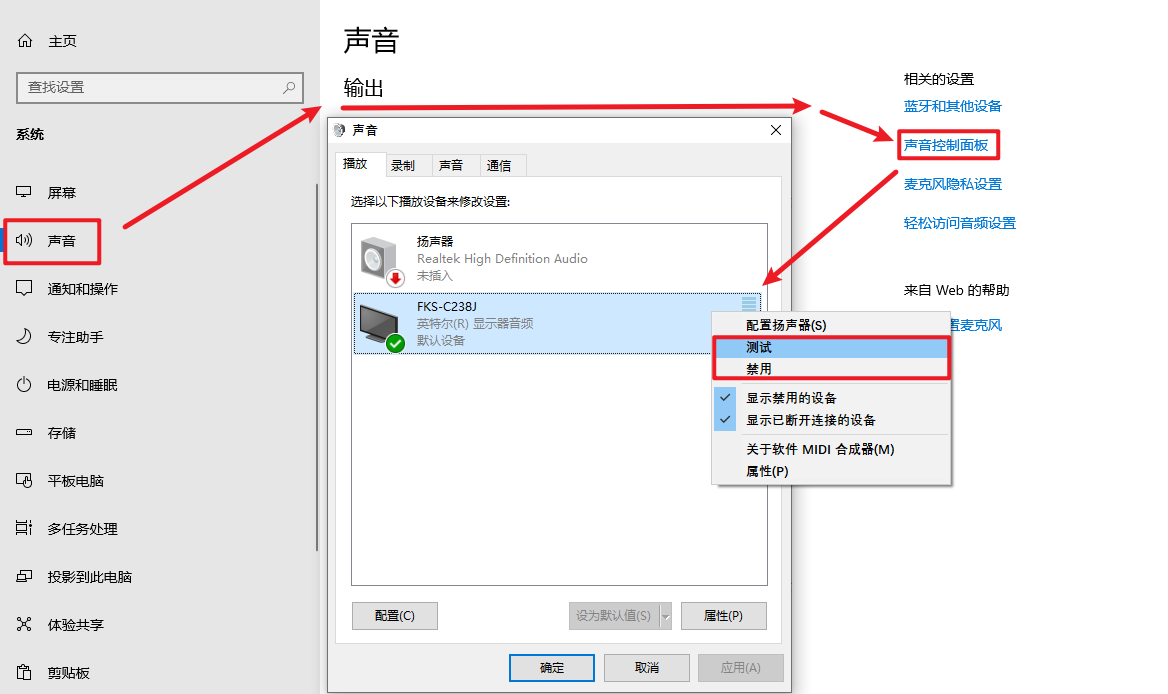
驱动问题。部分条件下,音频驱动故障也会导致,右下角的小喇叭消失,那怎样恢复电脑右下角的小喇叭?我们可以尝试在 “Win+X”-“设备管理器”-“音频输入和输出”-“右键属性”-“驱动程序”中更新驱动或禁用再启动设备。然后我们再重启电脑,观察音量图标是否恢复。
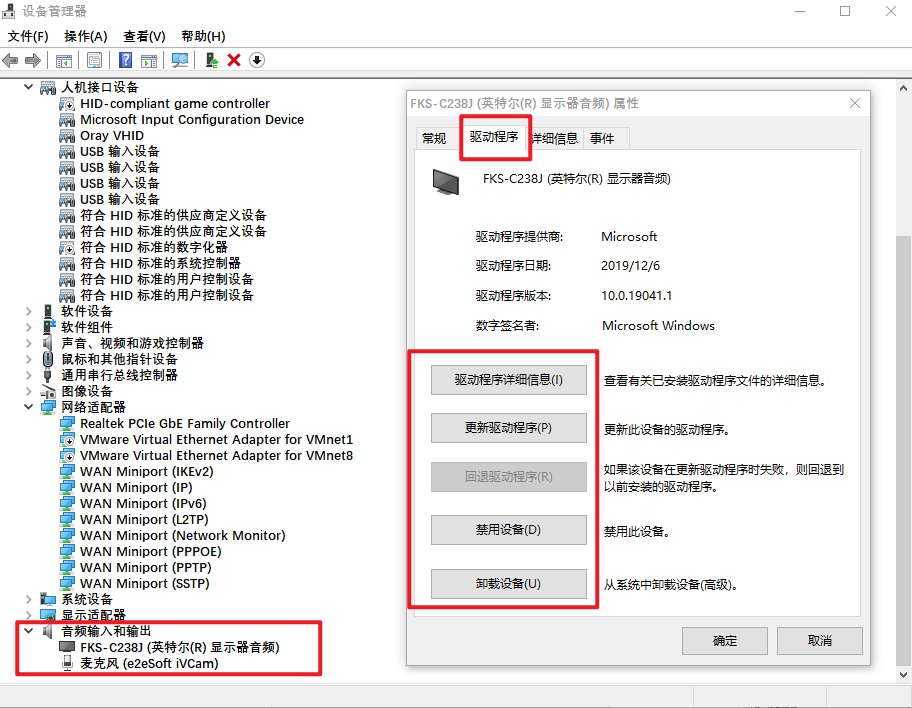
结论
以上就是电脑右下角的小喇叭不见了以及电脑小喇叭不见了怎么办的全部分享。如果你遇到了这个问题,你可以按照上述步骤进行尝试,一般都可以恢复正常。如果还是无法解决,你可以联系专业人员进行检查和维修。
